
1. مصدر البيانات
خادم نظام التشغيل : CentOS 7
حول نظام التشغيلفي الواقع ، فإن الفرق بين CentOS7 وأي نظام آخر يكمن فقط في أوامر الخادم لتثبيت التبعيات ، وربما موقع بعض الملفات. يتم تنفيذ العمل بشكل أساسي باستخدام أوامر cmdlets من طراز Zimbra ، بحيث تكون فروق التكوين ضئيلة للغاية.
مجال ويندوز : home.local
عنوان خادم البريد والاسم : 10.40.0.80 / zimbramail.home.local
المستخدم للوصول إلى الدليل م : ZimbraLDAP بكلمة مرور qwe123
2. مطبات
عملية التثبيت من زيمبرا نفسها بسيطة جدا. تحتاج إلى تثبيت حزم تابعة وتنزيل الأرشيف وتشغيل البرنامج النصي والإجابة على أسئلة المثبت بشكل صحيح. ولكن ، مثل كل مكان آخر ، هناك بعض الصعوبات الصغيرة.
1) Zimbra هو اسم المضيف الحساسة. أول شيء يجب القيام به قبل التثبيت هو إحضار الملف / etc / hosts إلى النموذج:
127.0.0.1 localhost.localdomain localhost 10.40.0.80 zimbramail.home.local zimbramail
2) بدون الوصول إلى الإنترنت ، لن تحدث المعجزة. إذا لم يكن هناك إمكانية الوصول إلى الإنترنت ، فسيتم تجميد البرنامج النصي لمدة 20-40 دقيقة ، ونتيجة لذلك ، سينتهي بخطأ ما. يبدو الأمر ، لماذا نحتاج إلى خادم بريد دون الوصول إلى الإنترنت ، ولكن "هذا لا يحدث في العالم الفرعي".
3. التثبيت المباشر
حتى هذه النقطة!
1) تركيب التبعيات:
$ yum install perl perl-core ntpl nmap sudo libidn gmp libaio libstdc++ unzip sysstat sqlite wget
2) تنزيل الأرشيف:
$ wget https://files.zimbra.com/downloads/8.8.11_GA/zcs-8.8.11_GA_3737.RHEL7_64.20181207111719.tgz
3) قم بفك ضغط الأرشيف الذي تم تنزيله ، انتقل إلى الدليل وابدأ التثبيت:
$ tar –xzf zcs-8.8.11_GA_3737.RHEL7_64.20181207111719.tgz $ cd zcs-8.8.11_GA_3737.RHEL7_64.20181207111719 $ ./install.sh --platform-override
4) الموافقة على اتفاقية الترخيص واستخدام مستودع Zimbra:
Do you agree with the terms of the software license agreement? [N] Y Use Zimbra's package repository [Y] Y
5) حدد المكونات الضرورية وتأكيد التغيير:
عرض النص Select the packages to install Install zimbra-ldap [Y] Y Install zimbra-logger [Y] Y Install zimbra-mta [Y] Y Install zimbra-dnscache [Y] N Install zimbra-snmp [Y] Y Install zimbra-store [Y] Y Install zimbra-apache [Y] Y Install zimbra-spell [Y] Y Install zimbra-memcached [Y] Y Install zimbra-proxy [Y] N The system will be modified. Continue? [N] Y
6) بعد ذلك ، تحتاج إلى إدخال كلمة مرور المسؤول عن Zimbra:
عرض النص Main menu 1) Common Configuration: 2) zimbra-ldap: Enabled 3) zimbra-logger: Enabled 4) zimbra-mta: Enabled 5) zimbra-snmp: Enabled 6) zimbra-store: Enabled +Create Admin User: yes +Admin user to create: admin@zimbramail.home.local ******* +Admin Password UNSET +Anti-virus quarantine user: virus-quarantine.2hwbbw7msh@zimbramail.ciam.local +Enable automated spam training: yes +Spam training user: spam.jedk1fhggz@zimbramail.home.local +Non-spam(Ham) training user: ham.y4nb2o4bt@zimbramail.home.local +SMTP host: zimbramail.home.local +Web server HTTP port: 8080 +Web server HTTPS port: 8443 +Web server mode: https +IMAP server port: 7143 +IMAP server SSL port: 7993 +POP server port: 7110 +POP server SSL port: 7995 +Use spell check server: yes +Spell server URL: http:// zimbramail.home.local :7780/aspell.php +Enable version update checks: TRUE +Enable version update notifications: TRUE +Version update notification email: admin@zimbramail.home.local +Version update source email: admin@zimbramail.home.local +Install mailstore (service webapp): yes +Install UI (zimbra,zimbraAdmin webapps): yes 7) zimbra-spell: Enabled 8) zimbra-proxy: Enabled 9) Default Class of Service Configuration: s) Save config to file x) Expand menu q) Quit Address unconfigured (**) items (? - help) 6 Select, or 'r' for previous menu [r] 4 Password for admin@example.com (min 6 characters): [MFSPcRW18] qwe123
بقية هذه القائمة لا تهمنا كثيرًا. لكن. بشكل افتراضي ، ستقوم Zimbra بإنشاء مجال داخلي خاص بها في صورة ومثال zmhostname الخاص به (اقرأ اسم المضيف) ، أي أنه سيكون zimbramail.home.local للنطاق. يناسبني هذا الخيار ، إذا لم تكن كذلك ، ويجب أن يتوافق اسم المجال تمامًا مع [home.local] ، فنوصيك على الفور بتغيير العناوين لتلقي إشعار تحديث الإصدار ومصدر تحديث الإصدار إلى admin@home.local
7) هنا تحتاج إلى النقر فوق الزر [a] لتطبيق التغييرات ، ثم توافق على حفظ التكوين إلى ملف واضغط على [Enter] مرة أخرى لمتابعة التثبيت.
لم يتعطل النظام بعد كلمة "تم" ، بل ينتظر مفتاحًا للضغط عليه.
عرض النص Select from menu, or press 'a' to apply config (? - help) a Save configuration data to a file? [Yes] Save config in file: [/opt/zimbra/config.10925] Saving config in /opt/zimbra/config.10925...done.
بعد ذلك ، يعمل البرنامج النصي للتثبيت ، وبعد ذلك يعرض للضغط على أي مفتاح للمتابعة
8) بعد اكتمال التثبيت ، تحتاج إلى فتح المنافذ المطلوبة في جدار الحماية. يمكن العثور على قائمة المنافذ في المطور Wiki على
9) أوصي بشدة أن تتأكد من أن Zimbra قد فهمت كل شيء بشكل صحيح ، وأن اسمها zmhostname يطابق اسم مضيف الخادم:
$ su – zimbra $ zmhostname zimbramail.home.local
إذا كان الاسم غير متطابق ، فقم بما يلي:
أ) أولاً ، تحقق مما إذا كانت هناك سجلات A و MX في DNS للحصول على zmhostname الجديد الخاص بنا ، إن لم يكن ، قم بإنشائها
ب)
$ su – zimbra /opt/zimbra/libexec/zmsetservername -n [servername]
ج) نقوم بتنظيف zmloggerhostmap:
$ zmloggerhostmap
يسرد هذا الأمر كل خريطة اسم المضيف.
حذف حسب الأمر:
$ zmloggerhostmap -d localhost localhost.localdomain
حيث يجب استبدال localhost و localhost.localdomain بسطر من قائمة خريطة اسم المضيف
ثم أعد تشغيل Zimbra
10) نبدأ الخادم:
$ su – zimbra $ zmcontrol start
عرض النص Host zimbramail.home.local Starting zmconfigd...Done. Starting logger...Done. Starting mailbox...Done. Starting memcached...Done. Starting proxy...Done. Starting amavis...Done. Starting antispam...Done. Starting antivirus...Done. Starting opendkim...Done. Starting snmp...Done. Starting spell...Done. Starting mta...Done. Starting stats...Done. Starting service webapp...Done. Starting zimbra webapp...Done. Starting zimbraAdmin webapp...Done. Starting zimlet webapp...Done.
يتوفر الخادم الآن على
https: //zimbramail.home.local: 7071
11) لتتمكن من الوصول إلى الخادم عبر https و http ، نقوم بما يلي:
$ su – zimbra $ zmtlsctl both $ zmcontrol restart
12) بالنسبة لأولئك الذين ليس لديهم إمكانية الوصول إلى الإنترنت ، أو إذا كان الخادم يعيش خلف NAT ، فستظل بحاجة إلى تسجيل الأمر:
$ su – zimbra $ zmprov ms zimbramail.home.local zimbraMtaLmtpHostLookup native $ zmcontrol restart
zmprov هي أداة مساعدة لإدارة إعدادات الخادم ، سنظل بحاجة إليها عندما نحتاج إلى تكوين الإنشاء التلقائي لصناديق البريد والنسخ الاحتياطي والاسترداد ، وكذلك إنشاء وتحديث قوائم البريد تلقائيًا. ولكن أكثر على ذلك في وقت لاحق.
13) يتم حل مشكلة الشهادة الموقعة ذاتياً عن طريق استيراد الشهادة إلى الخادم من المرجع المصدق الخاص بك.
أو عن طريق تصدير شهادة من خادم Zimbra:
$ cd /opt/zimbra/ssl/zimbra/ca $ openssl x509 -in ca.pem -outform DER -out ~/zimbra-mail-example.cer
يليه تصديره إلى الأجهزة العميلة أو الأيدي أو سياسات المجموعة الخاصة بالمجال عن طريق تثبيت شهادة في "المراجع المصدقة لشهادات الجذر الموثوق بها" لأجهزة العميل.
هذا يكمل التثبيت والإعداد الأولي.
4. تكوين التفويض من خلال LDAP
بادئ ذي بدء ، تحتاج إلى إنشاء مستخدم في م للوصول إلى الدليل. لديّ ZimbraLDAP ، ثم انتقل إلى وحدة تحكم المشرف عبر الويب وتكوين التفويض في المجال zimbramail.home.local.
1) انتقل إلى "الإعدادات" - "المجالات" ، RMB حسب اسم المجال - "تكوين المصادقة":
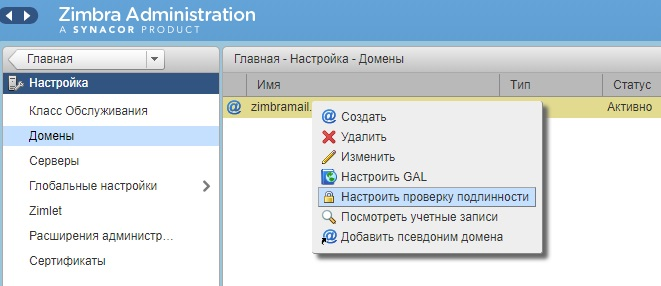
2) حدد "الدليل النشط الخارجي" ، انقر فوق التالي:
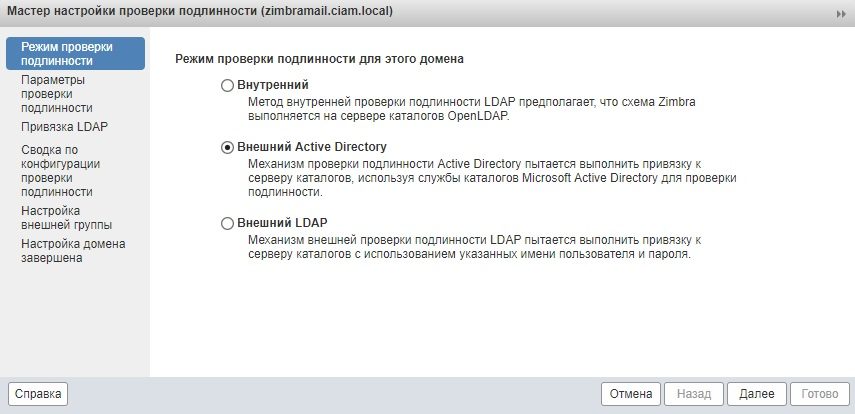
3) في الحقل "AD Domain Name" ، أدخل اسم المجال ، في الحقل "ldap: //" اكتب اسم المجال أو اسم وحدة تحكم المجال ، أو عنوان IP لوحدة تحكم المجال. لدي العديد من وحدات التحكم ، لذلك أكتب اسم المجال. يتم ترك المنفذ دون تغيير. انقر فوق التالي:

4) يتم ترك LDAP الربط دون تغيير.
5) ملخص التكوين المصادقة. اسم المستخدم ZimbraLDAP ، كلمة المرور qwe123. انقر فوق الزر "اختبار":

يعد إعداد مجموعة خارجية مسؤولاً عن المكان الذي تبحث عنه بالضبط في AD Zimbra عن المستخدمين وعن الفلاتر التي سيتم تطبيقها. يمكنك تطبيق مرشح:
(&(objectClass=user)(objectClass=person))
في هذه الحالة ، سيتم اختيار مستخدمي AD والأشخاص فقط. ولن يتم استخدام المعلمة External Group LDAP Search Base ، سيتم استبدالها بـ "
zimbraAutoProvLdapSearchBase " أثناء تكوين وضع EAGER.
الآن سوف يقوم المستخدمون بتسجيل الدخول باستخدام كلمات مرور AD الخاصة بهم. وحتى عند إنشاء صندوق بريد جديد ، لا يمكن تعيين كلمة المرور.
5. تكوين إنشاء صندوق البريد التلقائي
القليل من النظرية:يحتوي Zimbra على 3 خيارات لإنشاء الصناديق:
EAGER - تلقائية بالكامل ، والتي تقوم بفحص م ، على فترات منتظمة ، وإنشاء صناديق بريد للمستخدمين الجدد.
LAZY - شبه تلقائي ، يقوم بإنشاء صندوق بريد في المرة الأولى التي يقوم فيها المستخدم بتسجيل الدخول إلى خادم البريد ضمن بيانات اعتماد المجال.
دليل - البحث اليدوي واختيار الحسابات التي تحتاج إلى إنشاء صناديق البريد.
لأسباب واضحة ، يكون وضع MANUAL مناسبًا فقط للشركات الصغيرة التي يكون معدل دوران الموظفين فيها بطيئًا. وضع LAZY مناسب لاستخدام البريد مع واجهة ويب ، دون توصيل عميل بريد. كلا الخيارين لم يناسبني ، لأن المهمة كانت أتمتة إلى أقصى حد (التثبيت التلقائي لتطبيق عميل Zimbra Desktop ، بحيث كان على المستخدم فقط إدخال كلمة مرور تسجيل الدخول والوصول إلى البريد). لذلك ، فقط EAGER. نعم ، إنه أكثر ملاءمة ، أن نكون صادقين.
لتوفير الراحة في تحرير وتطبيق المعلمات ، من الأسهل والأكثر ملاءمة إنشاء ملف. فليكن / tmp / prov
محتوى الملف كما يلي:
محتويات الملف md zimbramail.home.local zimbraAutoProvAccountNameMap "samAccountName" md zimbramail.home.local +zimbraAutoProvAttrMap description=description md zimbramail.home.local +zimbraAutoProvAttrMap displayName=displayName md zimbramail.home.local +zimbraAutoProvAttrMap givenName=givenName md zimbramail.home.local +zimbraAutoProvAttrMap cn=cn md zimbramail.home.local +zimbraAutoProvAttrMap sn=sn md zimbramail.home.local zimbraAutoProvAuthMech LDAP md zimbramail.home.local zimbraAutoProvBatchSize 300 md zimbramail.home.local zimbraAutoProvLdapAdminBindDn "CN=ZimbraLDAP,OU=HOME_Users,DC=home,DC=local" md zimbramail.home.local zimbraAutoProvLdapAdminBindPassword qwe123 md zimbramail.home.local zimbraAutoProvLdapBindDn "admin@zimbramail.home.local" md zimbramail.home.local zimbraAutoProvLdapSearchBase "CN=HOME_Users,dc=home,dc=local" md zimbramail.home.local zimbraAutoProvLdapSearchFilter "(&(objectClass=user)(objectClass=person))" md zimbramail.home.local zimbraAutoProvLdapURL "ldap://home.local:389" md zimbramail.home.local zimbraAutoProvMode EAGER md zimbramail.home.local zimbraAutoProvNotificationBody "Your account has been auto provisioned. Your email address is ${ACCOUNT_ADDRESS}." md zimbramail.home.local zimbraAutoProvNotificationFromAddress prov-admin@zimbramail.home.local md zimbramail.home.local zimbraAutoProvNotificationSubject "New account auto provisioned" ms zimbramail.home.local zimbraAutoProvPollingInterval "1m" ms zimbramail.home.local +zimbraAutoProvScheduledDomains "zimbramail.home.local"
بعض النظرية الأخرى:يحتوي هذا الملف على أوامر لتعيين المتغيرات. على سبيل المثال ، على سبيل المثال ،
تعني المعلمة
zimbraAutoProvAttrMap cn = cn أن Zimbra ستشكل
مربعاته بحيث يتم استبدال "اسم العرض" (CN في AD) في حقل "اسم العرض" في Zimbra.
المعلمة
zimbraAutoProvLdapAdminBindDn مسؤولة عن الحساب الذي سيستخدمه Zimbra للوصول إلى دليل AD. في هذه الحالة ، "CN = ZimbraLDAP ، OU = HOME_Users ، DC = home ، DC = local" ، مما يعني ما يلي: سيتم استخدام الحساب الذي يحمل اسم العرض ZimbraLDAP المخزن في OU HOME_Users الموجودة في جذر المجال home.local
يخزن
zimbraAutoProvLdapAdminBindPassword كلمة المرور لحساب ZimbraLDAP
يخزن
zimbraAutoProvLdapBindDn حساب مسؤول خادم Zimbra للمجال zimbramail.home.local
zimbraAutoProvLdapSearchBase مسؤول عن الوحدة التنظيمية (OU) ، حيث يبحث Zimbra عن حسابات المجال لإنشاء صناديق بريد. في حالتي ، هذه هي نفس الحاوية التي يستخدمها مستخدم ZimbraLDAP
zimbraAutoProvPollingInterval هي فترة الاتصال بـ م للبحث عن حسابات جديدة.
مع بقية المعلمات ، كل شيء واضح.
مكتوب على موقع المطور أنه إذا كنت تستخدم إصدار Zimbra حتى 8.0.8 ، ثم لكي تعمل وضع EAGER ، ستحتاج أيضًا إلى تعيين المعلمة zimbraAutoProvLastPolledTimestamp على القيمة الفارغة "" ، وإلا فلن تعمل أكثر من مرة.
بعد ذلك ، قم بتنفيذ الأمر:
$ su – zimbra $ zmprov < /tmp/prov
لعرض جميع قيم zmprov ، يمكنك إدخال الأمر:
$ su – zimbra $ zmprov gd zimbramail.home.local
يمكنك تحرير المعلمات باستخدام نفس الأداة المساعدة zmprov ، يمكن أن تساعد إعادة كتابة قيم المتغيرات (الأداة المساعدة - الإجراء - المجال - المتغير - القيم) في تصحيح الأخطاء:
$ su – zimbra $ zmprov md zimbramail.home.local zimbraAutoProvBatchSize 200
يوجد على موقع المطور جدول صغير يحتوي على خطأ LDAP. تتم كتابة سجلات
التشغيل التلقائي في
/opt/zimbra/log/mailbox.logرابطوأكثر تحفظا قليلا. تلقيت
تعليقًا من
LevZ ، والذي قام بإعداد الخادم من البداية. الإصدار 8.8.12_GA_3794.RHEL7_64_20190329045002 RHEL7_64 FOSS edition ، Patch 8.8.12_P1 proxy.
إليك الشيء: بعد التثبيت النظيف ، يجب تهيئة المعلمة "zimbraAutoProvScheduledDomains" - قم بتشغيل الأمر "ms zimbraAutoProvScheduledDomains" بدون علامة "+". إذا كتبت على الفور "+ zimbraAutoProvScheduledDomains" ، فلا يتم تسجيلها ولن تبدأ العملية.
شكرا للشخص على المعلومات!
6. تثبيت تطبيقات العميل
قم بتنزيل حزمة msi من أحدث إصدار من الموقع الرسمي. نقوم بنسخه إلى مجلد الشبكة المشترك الذي يمكن للجميع قراءته. يمكنك نسخها إلى Netlogon ، ولكن الحزمة تزن أكثر من 100 ميغابايت ، لذلك قررت استخدام الكرة.
يستخدم Zimbra Desktop جافا ، مما يعني أنك بحاجة إلى تنزيله ووضعه في نفس المجلد.
مزيد من الذوق - KIX ، GPO واليدين. أنا استخدم GPO.
في نفس الكرة ، قم بإنشاء ملف installZimbra.cmd بالمحتويات التالية:
\\SharedFolder\jrex64.exe INSTALL_SILENT=Enable \\SharedFolder\ZimbraInstall.msi /q /norestart
أضف إلى قسم "تكوين الكمبيوتر" - "تكوين Windows" - "البرامج النصية (البدء / النهاية)" - برنامج التثبيت "بدء التشغيل" الذي تم إنشاؤه مسبقًا. سيقوم البرنامج النصي بتثبيت java و Zimbra Desktop في الوضع الصامت ولن يتطلب إعادة تشغيل. التالي - الوحي من مسؤول الخيال.
لكن. من أجل تكوين Zimbra Desktop على خادمنا ، تحتاج إلى قيادة المعلمات بيديك.
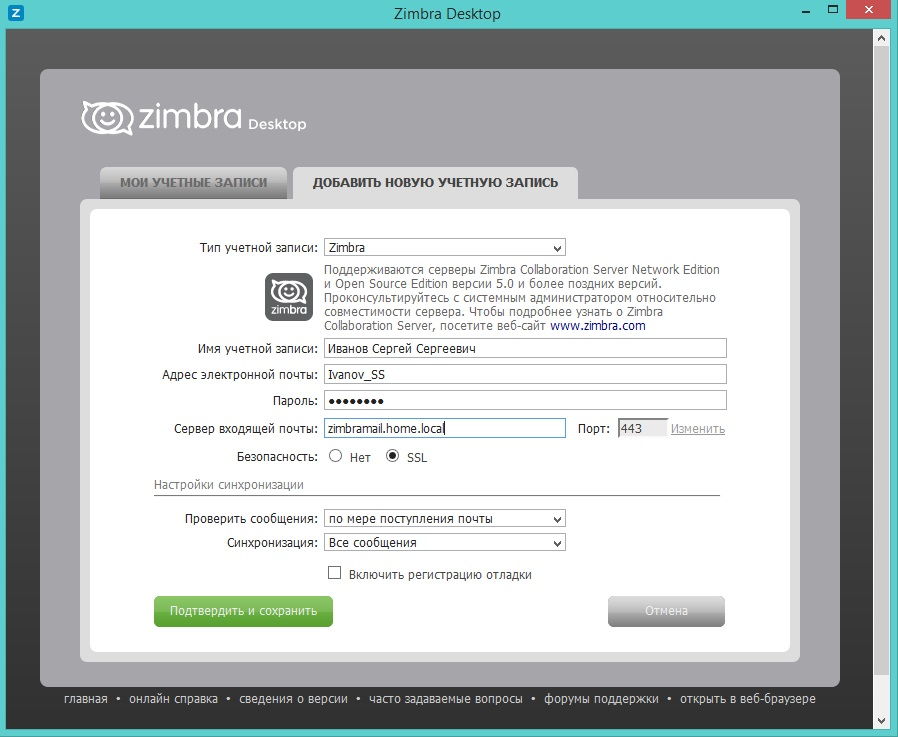
لذلك ، بالنسبة للمستخدمين ، فأنت بحاجة إلى إنشاء نوع من مذكرة الإرشادات ، في الحقول التي تحتاج إلى القيادة فيها ، والزر الذي تنقر عليه للوصول إلى البريد. بشكل عام ، هذا ليس بالأمر الصعب.
الخاتمة
وبالتالي ، قمنا بسرعة وبصورة عادلة بتنفيذ نظام تفاعل مؤسسي مجاني تمامًا يستند إلى Zimbra Collaboration Suite ، وقمنا بإعداد تفاعله مع المجال ، وتبسيط عملية إنشاء صناديق البريد والتخلص من المشاكل مع مجموعة من الحسابات الإضافية.
في رأيي ، زيمبرا أداة قوية إلى حد ما لقطاع الشركات. ولكن قد تم بالفعل كتابة عدد كبير من المقالات حول هذا الموضوع ، وأنا لن رش عليه.
PS:سوف تركز
المقالة التالية على النسخ الاحتياطي واستعادة علب بريد Zimbra OSE.
تتناول
المقالة الثالثة الإنشاء التلقائي لقوائم البريد وتحديثها استنادًا إلى مجموعات المستخدمين AD في OSE Zimbra.